안녕하세요 iptime공유기의 관리자/사용자 계정을 만드는 방법을 알아보겠습니다.
최근 출시한 공유기를 의 펌웨어를 사용하신다면 iptime공유기의 관리자페이지를 접속하실때 기본계정을 인증하셔서 접근해야 로그인이 되도록 변경이이 되어있습니다.
하지만 모두가 알고 있는 계정이라면 보안에 매우 취약할 수 밖에 없죠. .
이번시간에는 관리자 계정을 만드는 방법을 알아보겠습니다. wifi또는 유선으로 연결하신 후 웹페이지에 접근하시면 되는데요.. 특별한 설정을 하지 않았다면 192.168.0.1 이렇게 주소입력을 하시면 화면을 보실 수 있습니다.
아래와 같은 화면이 나옵니다. 저 같은경우 이미 계정을 만들어 놓은 상태이기때문에 이렇게 표시가 되지만
초기화를 하셨거나 새로 연결하는 화면이라면.. 로그인 이름 / 암호에 흐린색 글씨고 처음로그인하는경우 admin / admin 을 입력하라고 설명해줍니다.
그리고 하단에 그림문자 또한 입력하라고 합니다.
계정을 만드는 방법은 간단합니다 일단 알려준 대로 기본계정으로 로그인 하신 후 좌측부분에 아랫쪽에 보시면
[시스템관리] --> [관리자 설정] 으로 이동하신 후 오른쪽부분에 사용할 계정과 암호를 만드시면 되겠습니다.
화면 아랫쪽을 살펴보면 인증방법을 설정하는 메뉴가 있습니다. [기본방식],[세션방식] 이렇게 두가지가 있습니다.
[기본방식] - 아이디와 비밀번호로만 인증하는 방식
[세션방식] - 연결시간과 선택적으로 그림문자를 같이 입력해야 인증되는 방식
첫번째로 [기본방식]으로 설정한 후 진행해보니.. 아래처럼 사용자 이름과 비밀번호 두가지만으로 가능합니다.
두번째는 [세션방식]입니다. 하나는 로그인시 문자열입력을 설정한것과 아닌 것 입니다.
개인이나 가족이 사용하는게 아니라면.. 좀 더 안전한 관리를 위해 [세션방식]으로 설정해 놓는것이 낫겠죠..?
누군가 의도적으로 접근해서 설정을 바꿔버리면 곤란해 질테니까요..
하지만. 공유기를 강제로 초기화시켜 버린다면 비밀번호 걸어놓은 것이 소용없다는 건.. 잘 아실거라 생각합니다.
이상으로 iptime 관리자계정 / 사용자 계정 만드는 방법을 알아봤습니다.
'it' 카테고리의 다른 글
| iptime공유기 wifi가 갑자기 너무 느려지거나 끊긴다면...? (1) | 2015.07.17 |
|---|---|
| iptime공유기로 인터넷 사용제한 기능을 활용해보자 (0) | 2015.07.16 |
| iptime 공유기의 WOL기능 활용하기, 외부에서 WOL사용하기 (0) | 2015.07.15 |
| iptime 공유기로 DDNS설정하기.. (0) | 2015.07.15 |
| iptime 공유기 NAT DMZ / Twin IP 설정하기 (0) | 2015.04.24 |





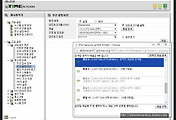

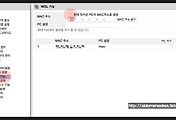

댓글